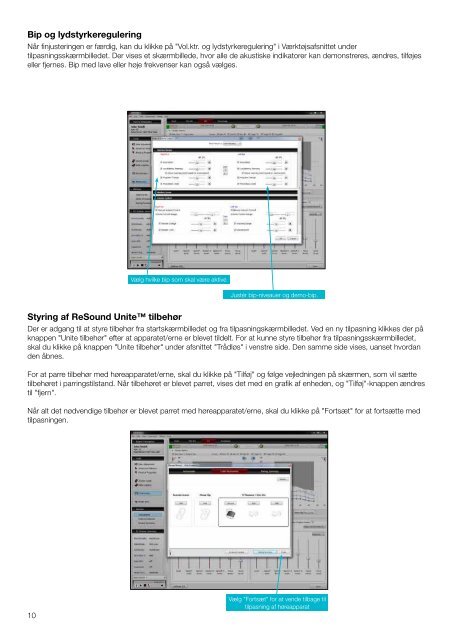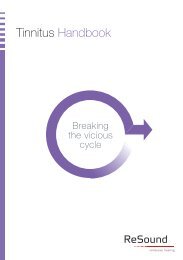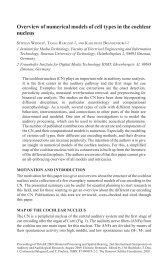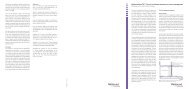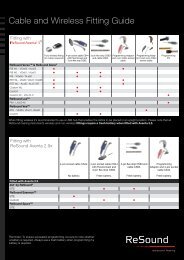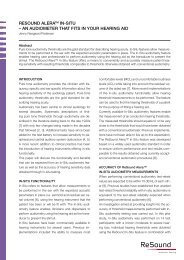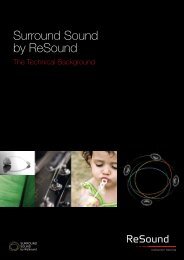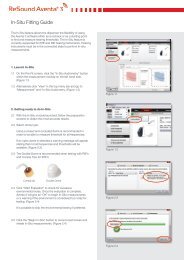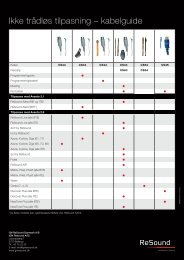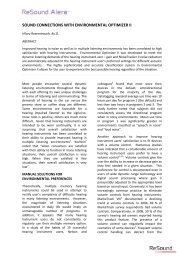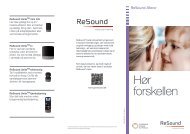ReSound Verso tilpasningsguide (Sidst opdateret ... - GN ReSound
ReSound Verso tilpasningsguide (Sidst opdateret ... - GN ReSound
ReSound Verso tilpasningsguide (Sidst opdateret ... - GN ReSound
You also want an ePaper? Increase the reach of your titles
YUMPU automatically turns print PDFs into web optimized ePapers that Google loves.
Bip og lydstyrkeregulering<br />
Når finjusteringen er færdig, kan du klikke på "Vol.ktr. og lydstyrkeregulering" i Værktøjsafsnittet under<br />
tilpasningsskærmbilledet. Der vises et skærmbillede, hvor alle de akustiske indikatorer kan demonstreres, ændres, tilføjes<br />
eller fjernes. Bip med lave eller høje frekvenser kan også vælges.<br />
Vælg hvilke bip som skal være aktive<br />
Justér bip-niveauer og demo-bip.<br />
Styring af <strong>ReSound</strong> Unite tilbehør<br />
Der er adgang til at styre tilbehør fra startskærmbilledet og fra tilpasningskærmbilledet. Ved en ny tilpasning klikkes der på<br />
knappen "Unite tilbehør" efter at apparatet/erne er blevet tildelt. For at kunne styre tilbehør fra tilpasningsskærmbilledet,<br />
skal du klikke på knappen "Unite tilbehør" under afsnittet "Trådløs" i venstre side. Den samme side vises, uanset hvordan<br />
den åbnes.<br />
For at parre tilbehør med høreapparatet/erne, skal du klikke på "Tilføj" og følge vejledningen på skærmen, som vil sætte<br />
tilbehøret i parringstilstand. Når tilbehøret er blevet parret, vises det med en grafik af enheden, og "Tilføj"-knappen ændres<br />
til "fjern".<br />
Når alt det nødvendige tilbehør er blevet parret med høreapparatet/erne, skal du klikke på "Fortsæt" for at fortsætte med<br />
tilpasningen.<br />
Gem tilpasningen<br />
Når tilpasningen er færdig, skal du klikke på "Gem" nederst til højre i tilpasningsskærmbilledet. Når dataene er gemt i<br />
apparatet/erne og i databasen, vises en bekræftelsesmeddelelse med et grønt flueben nederst på skærmen.<br />
Det er nu sikkert at frakoble apparatet/erne. En anden mulighed på dette tidspunkt er at gå til afslutningsskærmbilledet.<br />
Hvis der foretages ændringer, forsvinder bekræftelsen, og dataene skal gemmes igen, før der frakobles.<br />
Efter at have klikket på "Gem", viser et grønt<br />
dialogfelt, at programmeringen er lykkedes<br />
Opsummering<br />
Opsummeringssiden giver tilpasseren mulighed for at udskrive oplysninger til brugeren, en tredje part eller som kliniknoter.<br />
Noterne kan indtastes, gemmes og udskrives efter behov.<br />
Valg af "Udskriv"-knappen gør det muligt at<br />
brugertilpasse tilpasser- eller brugerrapporten.<br />
Vælg "Fortsæt" for at vende tilbage til<br />
tilpasning af høreapparat<br />
10 11